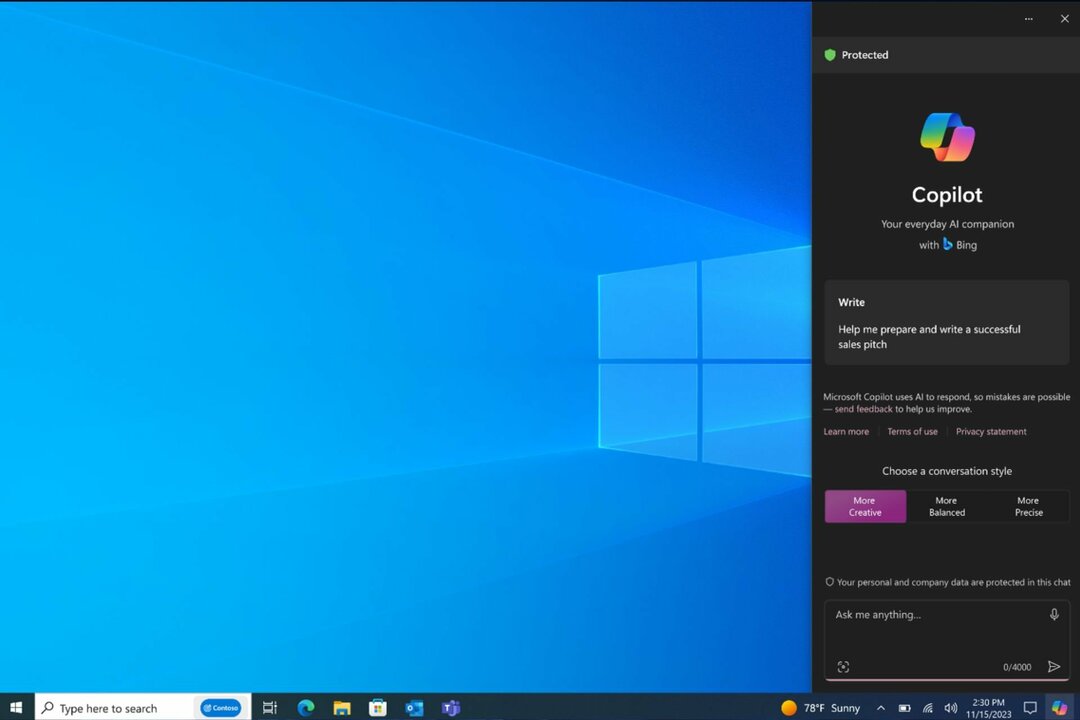Nesaskaņas ir kļuvis par pazīstamu vārdu spēļu industrijā, jo tas sevi pārstāv kā sociālo mediju platformu, kas piedāvā spēlmaņus, straumētājus utt. Bet dažreiz nesaskaņas var nebūt atvērtas jūsu datorā. Ko tad darīt? Neuztraucieties. Parasti vienkārši pēc nesaskaņas procesa nogalināšanas tā atsākšana palīdz atrisināt problēmu. Veiciet šīs vienkāršās darbības, lai novērstu problēmu datorā.
1. labojums - izbeidziet nesaskaņas procesu
Vienkārši nogaliniet vienreizējo nesaskaņu procesu un pēc tam sāciet to no jauna.
1. Vienkārši ierakstiet “cmd”Meklēšanas joslā.
2. Pēc tam, ar peles labo pogu noklikšķiniet uz “Komandu uzvedne”Uz paaugstinātā meklēšanas rezultāta un pēc tam noklikšķiniet uz“Izpildīt kā administratoram“.

3. Lai nogalinātu nesaskaņas procesu, ielīmējiet šo komandu un nospiediet taustiņu Enter.
taskkill / F / IM discord.exe
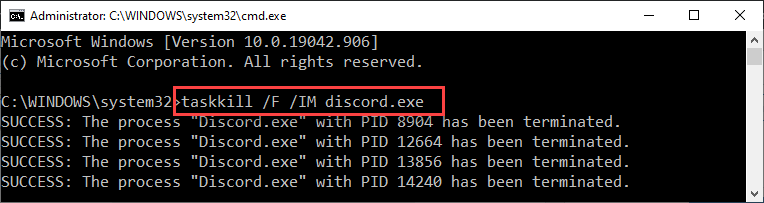
Tagad visas apstrādātās nesaskaņas tiks pārtrauktas pa vienai. Aizveriet komandu uzvedni.
Palaidiet nesaskaņas un pārbaudiet to vēlreiz.
PIEZĪME–
Ja terminālā redzat kļūdas ziņojumu “Procesu Discord.exe ar PID 1328 nevarēja pārtraukt”, varat to izdarīt -
1. Nospiediet Windows taustiņš + X taustiņi kopā.
2. Pēc tam noklikšķiniet uzUzdevumu pārvaldnieks”, Lai tai piekļūtu.

3. Uzdevumu pārvaldnieka ekrānā atrodiet “Nesaskaņas”Process.
4. Pēc tam ar peles labo pogu noklikšķiniet uzNesaskaņasProcesu un noklikšķiniet uz “Beigt uzdevumu”Lai to nogalinātu.

Nesaskaņu process tiks pārtraukts.
Labot 2 - notīriet nesaskaņas pagaidu mapi
Vēl viens šīs problēmas risinājums ir nesaskaņu pagaidu lietotņu datu notīrīšana.
1. Vienkārši nospiediet Windows taustiņš un R atslēga kopā.
2. Pēc tam uzrakstiet šo komandu, lai piekļūtu datora mapei appdata.
%aplikācijas dati%
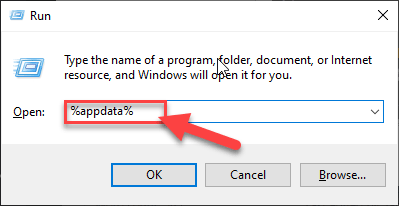
[PIEZĪME–
Ja nevarat piekļūt Appdata mapei savā datorā, tas nozīmē, ka slēptie vienumi nav redzami jūsu datorā.
Lai to iespējotu, veiciet šīs trīs darbības ~
a. Datorā atveriet File Explorer.
b. Pēc tam noklikšķiniet uzSkats”Izvēlnes joslā. Pēc tam noklikšķiniet uz “Iespējas“.

c. Pēc tam cilnē “Skatīt” jums jāizvēlas opcija, kas saka “Rādīt slēptos failus, mapes un diskus“.
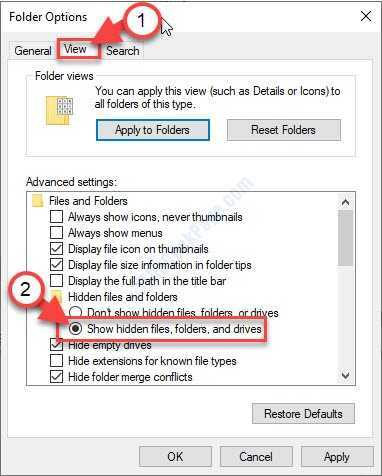
d. Neaizmirstiet noklikšķināt uzPiesakiesUn uz “labi“.

Pēc šo darbību veikšanas mēģiniet piekļūt mapei AppData, izmantojot Run.
]
3. Kad ir atvērta mape Appdata, meklējiet mapinesaskaņas”Mapi.
4. Pēc tam ar peles labo pogu noklikšķiniet uznesaskaņas”Un noklikšķiniet uz“Dzēst”, Lai noņemtu mapi.
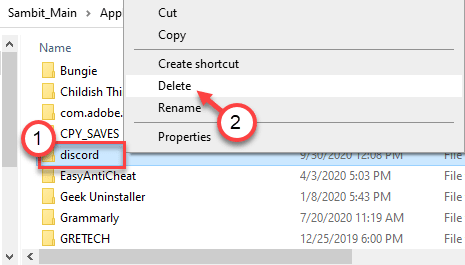
5. Pēc tam vēlreiz nospiediet Windows taustiņš + R.
6. Pēc tam ierakstiet šo adresi terminālā Run un nospiediet Enter.
% localappdata%

7. Šajā mapē mēģiniet atrast mapi Discord.
8. Tāpat kā iepriekš, ar peles labo pogu noklikšķiniet uz tā un pēc tam noklikšķiniet uz “Dzēst“.
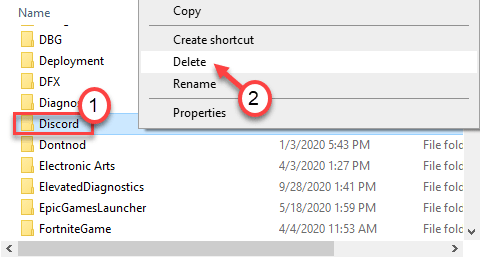
Pēc visu šo darbību mēģiniet vēlreiz piekļūt nesaskaņām.
Labot 3 - pārbaudiet, vai izmantojat starpniekserveri
Lai novērstu problēmu, varat atspējot korumpētos starpniekservera iestatījumus savā sistēmā.
1. Nospiediet Windows taustiņš + R lai atvērtu Palaist logs.
2. Iekš Palaist logā, uzrakstiet “inetcpl.cpl”Un tad sit Enter.

The Interneta rekvizīti atvērsies logs.
3. Iekš Rekvizīti logā dodieties uzSavienojumi”Sadaļā.
4. Pēc tam noklikšķiniet uz “LAN iestatījumi“.

5. Iekš Vietējā tīkla (LAN) iestatījumi logs, noņemiet atzīmi opcija “Vietējam LAN izmantojiet starpniekserveri“.
6. Lai to saglabātu, noklikšķiniet uz “labi”, Lai saglabātu iestatījumus.
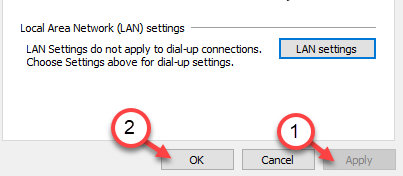
7. Visbeidzot, noklikšķiniet uz “PiesakiesUn pēc tam noklikšķiniet uz “labi“.

Tam vajadzētu rīkoties. Atkārtoti palaidiet nesaskaņas un pārbaudiet to.
4. labojums - atinstalējiet un atkārtoti instalējiet nesaskaņas
Pēdējais līdzeklis problēmas novēršanai ir nesaskaņu atinstalēšana un atkārtota instalēšana.
1. Sākumā ar peles labo pogu noklikšķiniet uz Windows ikona un pēc tam noklikšķiniet uz “Palaist”, Lai piekļūtu terminālim.
2. Kad parādās Run termināls, pierakstiet to un nospiediet Enter.
appwiz.cpl
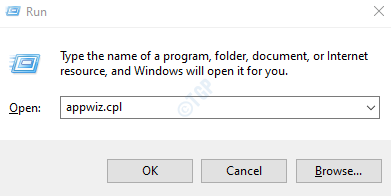
4. Kad dominē ekrāns Programma un funkcijas, vienkārši meklējietNesaskaņas”Instalēto programmu sarakstā.
5. Pēc tam ar peles labo pogu noklikšķiniet uz tā un pēc tam noklikšķiniet uzAtinstalēt“.

6. Pēc tam dodieties uz Nesaskaņu lejupielādes lapa.
7. Tagad noklikšķiniet uzLejupielādēt operētājsistēmai Windows“.
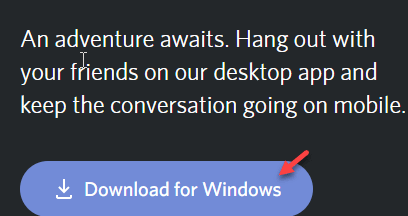
8. Palaidiet datorā instalēšanas programmu, lai ātri instalētu Discord.
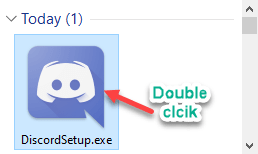
Kad tas ir instalēts, jūs atkal varat viegli piekļūt Discord.
Piesakieties, izmantojot savus akreditācijas datus.
Alternatīvi labojumi -
Ja kāds no iepriekš minētajiem labojumiem nedarbojas, varat izmēģināt dažus labojumus.
1. Atjauniniet datoru. Pārbaudiet, vai jūsu sistēmā nav gaidīts kāds Windows atjauninājums.
2. Dažreiz ir iespējams, ka Discord serveri kāda iemesla dēļ nedarbojas.
3. Atjauniniet nesaskaņas un pārbaudiet, vai tas darbojas.
4. Mēģiniet izmantot nesaskaņas no sava pārlūka.
a. Atveriet pārlūkprogrammas logu un meklējiet “Nesaskaņas“.
b. Noklikšķiniet uzPārlūkprogrammā atveriet nesaskaņas”, Lai piekļūtu nesaskaņām pārlūkprogrammā.
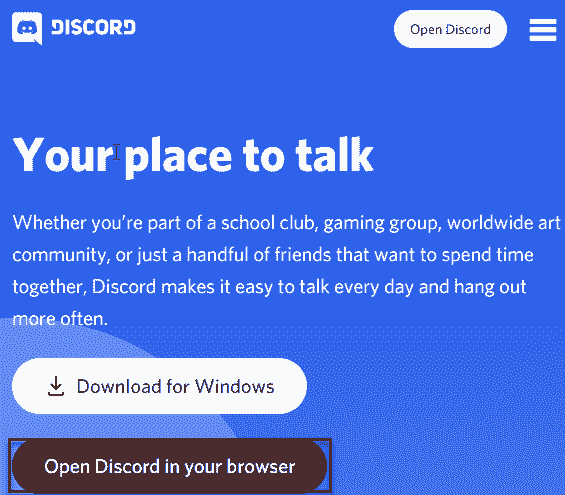
5. Pārbaudiet, vai datuma un laika iestatījumi ir iestatīti pareizi.